Apple Watch có lẽ không còn xa lạ với chúng ta, đặc biệt là đối với iFan. Bạn có thể nghe nhạc offline, trả lời tin nhắn, chia sẻ dữ liệu,… thông qua Apple Watch. Tuy nhiên để làm được những điều này thì người dùng bắt buộc ghép nối nó với một chiếc iPhone.
Và bỗng nhiên vào một ngày chiếc Apple Watch của bạn không thể kết nối tới iPhone. Bạn không thể nhận được thông báo, tin nhắn, cuộc gọi,… Nếu gặp phải tình trạng này thì bạn cũng không nên quá lo lắng bởi bài viết sẽ mang đến một số cách để khắc phục tình trạng Apple Watch không kết nối được với iPhone.
Các cách khắc phục Apple Watch không kết nối được với iPhone
1. Bật Bluetooth và Wi-Fi trên Apple Watch và iPhone

Apple Watch kết nối tới iPhone thông qua Bluetooth và đồng bộ dữ liệu nhờ vào Wi-Fi. Vì vậy, bạn cần bật Bluetooth và Wi-Fi trên cả 2 thiết bị.
2. Bật/ tắt chế độ máy bay (Airplane mode)

Ngay cả khi bạn đã bật Bluetooth và Wi-Fi trên cả Apple Watch lẫn iPhone thì chúng vẫn có thể không giao tiếp được với nhau do một số nguyên nhân phức tạp.
Vì vậy, bạn hãy thử bật chế độ máy bay lên và để một vài giây sau đó tắt đi. Đôi khi việc làm đơn giản này có thể khắc phục được tình trạng Apple Watch không kết nối được với iPhone.
3. Đặt Apple Watch và iPhone gần nhau

Do cả 2 thiết bị giao tiếp với nhau thông qua Bluetooth nên bạn cần đặt chúng càng gần nhau càng tốt. Làm như thế sẽ giúp cho tín hiệu và quá trình đồng bộ dữ liệu giữa 2 thiết bị diễn ra ổn định hơn.
4. Đăng nhập cùng một tài khoản Apple trên cả 2 thiết bị
Tất cả các thiết bị của bạn đều được liên kết với một tài khoản Apple.
Vì vậy nếu muốn Apple Watch và iPhone hoạt động một cách song song và đồng bộ thì bạn phải đăng nhập cùng một tài khoản Apple trên cả 2 thiết bị. Nếu không bạn chắc chắn sẽ không nhận được thông báo, cuộc gọi,… và Apple Watch sẽ không đồng bộ dữ liệu với iPhone.
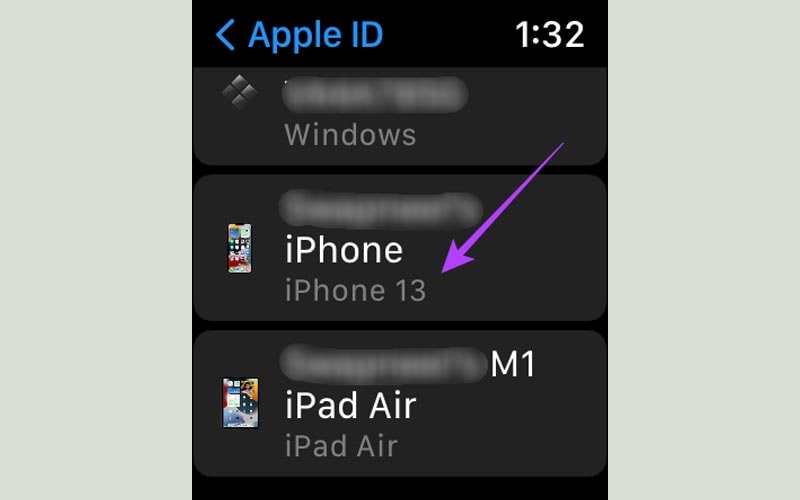
Cách tốt nhất để đăng nhập cùng 1 tài khoản với iPhone đó là khôi phục lại Apple Watch và sau đó kết nối lại với iPhone. Bạn sẽ cần thiết lập 1 số bước cho Apple Watch theo hướng dẫn.
5. Reset Apple Watch
Nếu không có vấn đề gì với mạng hoặc kết nối thông qua Bluetooth thì bạn có thể nghĩ đến cách reset cho Apple Watch.
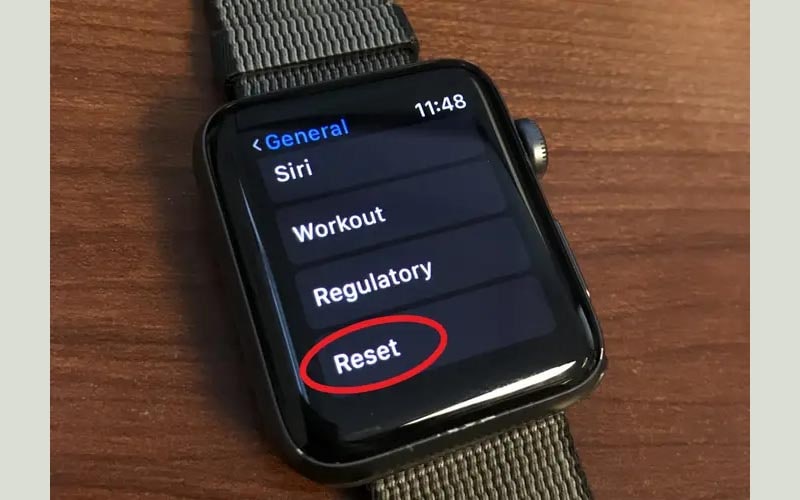
- Mở Apple Watch bằng mật mã đã thiết lập.
- Nhấn, giữ nút bên cạnh và Digital Crown cùng lúc cho đến khi thấy logo Apple xuất hiện.
Như vậy là bạn đã reset thành công cho Apple Watch. Việc tiếp theo bạn cần làm đó là kết nối lại với iPhone.
6. Reset cài đặt mạng trên iPhone
Để khôi phục cài đặt mạng trên iPhone, bạn làm theo các bước sau đây.
- Mở Settings.
- Chọn General.
- Tìm Reset iPhone, sau đó chọn Reset Network Settings và nhập mật mã để xác nhận.
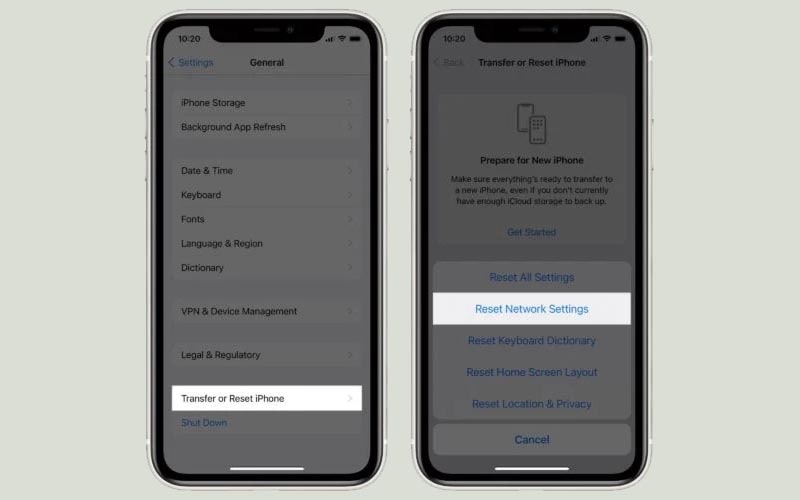
Tiếp theo bạn hãy thử kết nối lại Apple Watch với iPhone xem đã được chưa.
7. Đồng bộ lại Apple Watch
Apple cho phép người dùng đồng bộ lại dữ liệu thông qua Apple Watch. Vì vậy bạn có thể thiết lập kết nối giữa Apple Watch và iPhone thông qua quá trình đồng bộ lại dữ liệu.
- Mở ứng dụng Watch trên iPhone.
- Chọn General.
- Tìm và chọn Reset Sync Data.
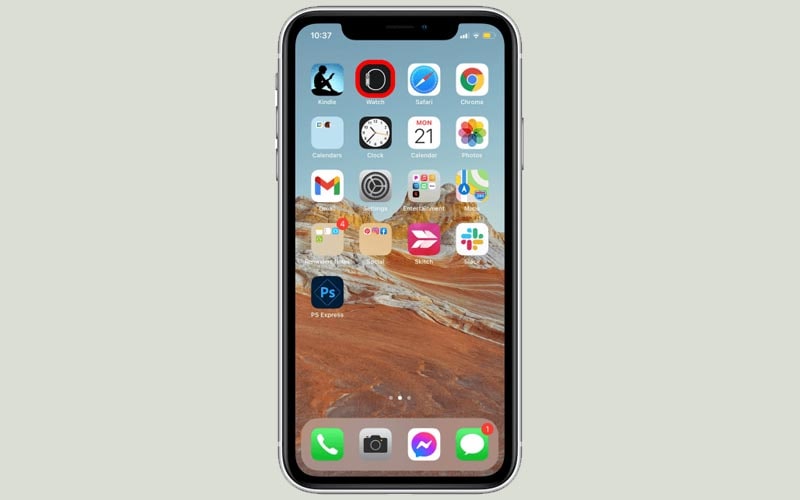

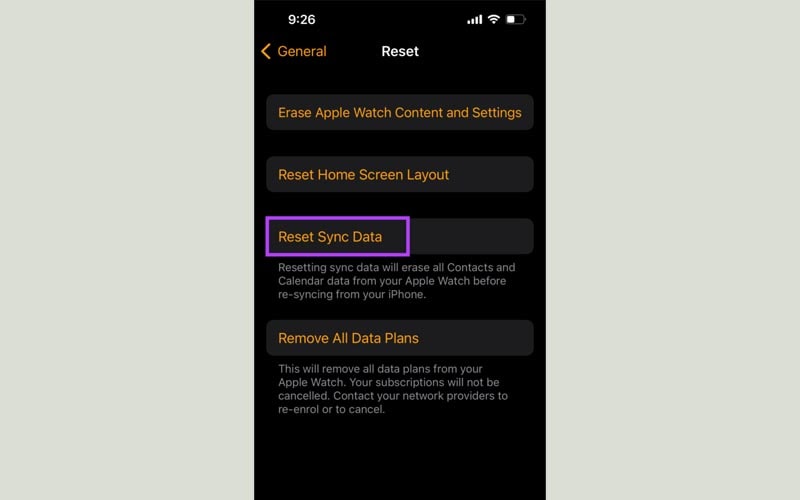
Như vậy Apple Watch sẽ đồng bộ lại dữ liệu với iPhone.
8. Cập nhật phần mềm cho cả 2 thiết bị
Có thể là do bạn chưa cập nhật bản mới nhất cho cả Apple Watch và iPhone nên chúng không thể kết nối được với nhau.
Đầu tiên, để cập nhật phần mềm cho iPhone bạn cần cắm sạc và kết nối nó với Wi-Fi. Sau đó mở Settings -> General -> Software Update. Nếu thấy có bản cập nhật, nhấn vào Download and Install hoặc Install Now.
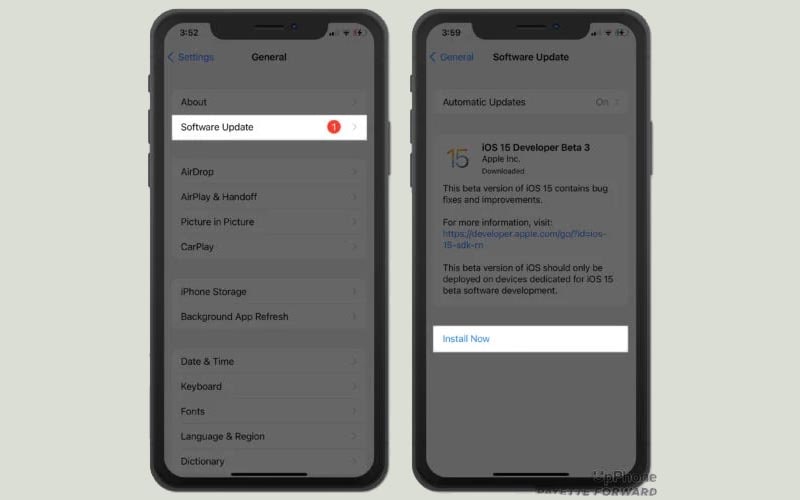
Khi đã cập nhật xong cho iPhone, việc tiếp theo đó là kiểm tra xem Apple Watch có đang chạy bản OS mới nhất.
Đầu tiên, bạn cần kết nối Apple Watch với Wi-Fi. Sau đó trên iPhone mở ứng dụng Watch -> General -> Sofware Update. Nếu thấy có bản cập nhật watchOS thì nhấn Download and Install.
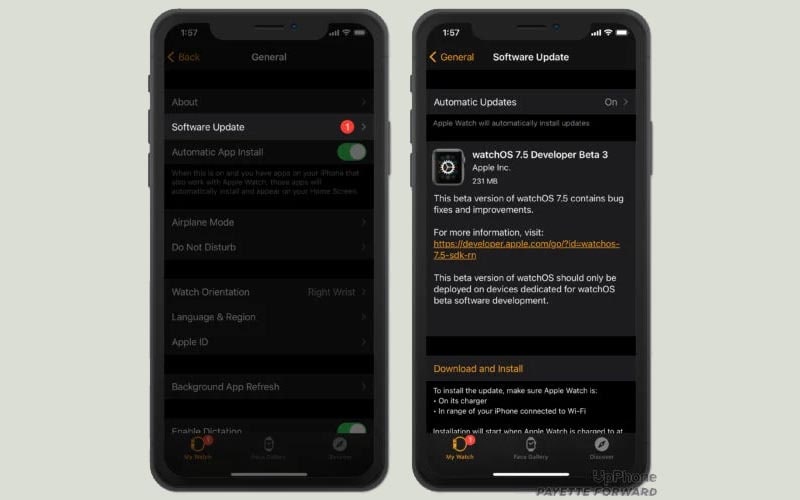
Ngoài ra nếu Apple Watch của bạn đang chạy OS 6 trở lên thì bạn có thể update mà không cần iPhone.
9. Bật/ tắt lại cả 2 thiết bị
Một cách khá cũ nhưng lại hiệu quả đó là bạn cần khởi động lại cả Apple Watch và iPhone.

Để tắt nguồn iPhone, bạn nhấn và giữ nút bên cạnh cho đến khi xuất hiện màn hình kéo để tắt nguồn. Sau đó nhấn và giữ nút này thêm một lần nữa để bật nguồn iPhone.

Để tắt nguồn Apple Watch, bạn nhấn và giữ nút bên cạnh (không phải Digital Crown), kéo nút nguồn trên màn hình để tắt. Sau đó nhấn và giữ nút này thêm một lần nữa để bật nguồn Apple Watch.
10. Hủy ghép nối và ghép nối lại
Nếu bạn đã thử tất cả các cách trên mà vẫn không thể kết nối Apple Watch với iPhone thì cách tốt nhất đó là hủy ghép nối sau đó ghép nối lại.
- Đầu tiên mở ứng dụng Watch trong iPhone.
- Sau đó chọn My Watch ở thanh tab dưới cùng màn hình.
- Chọn All Watches ở góc trái trên cùng màn hình.
- Nhấn vào icon .
- Chọn Unpair Apple Watch.
- Cuối cùng xác nhận bằng cách chọn Unpair [Tên] Apple Watch. Dữ liệu mới nhất của Apple Watch sau đó sẽ được sao lưu vào tài khoản iCloud của bạn.
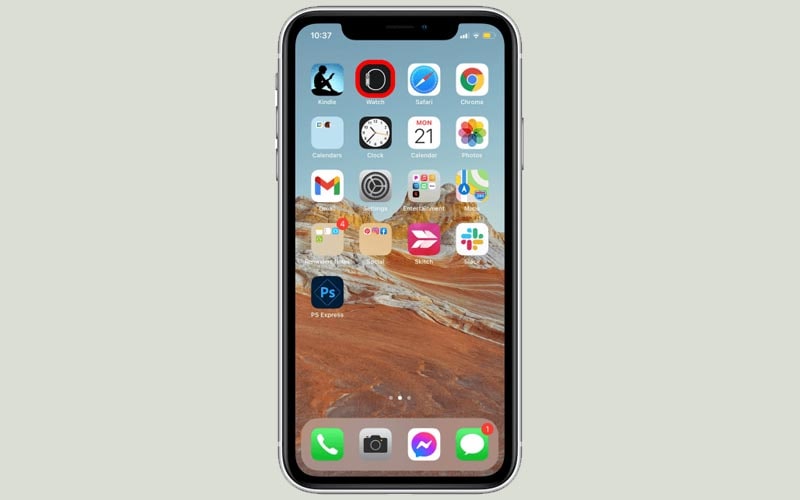
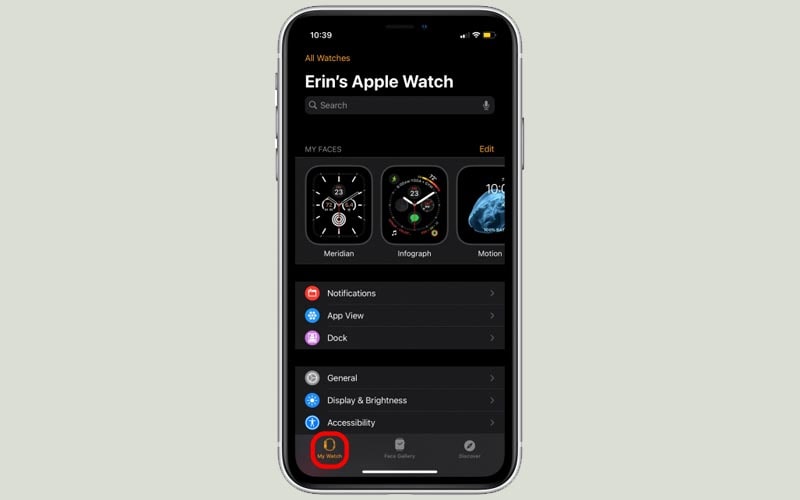

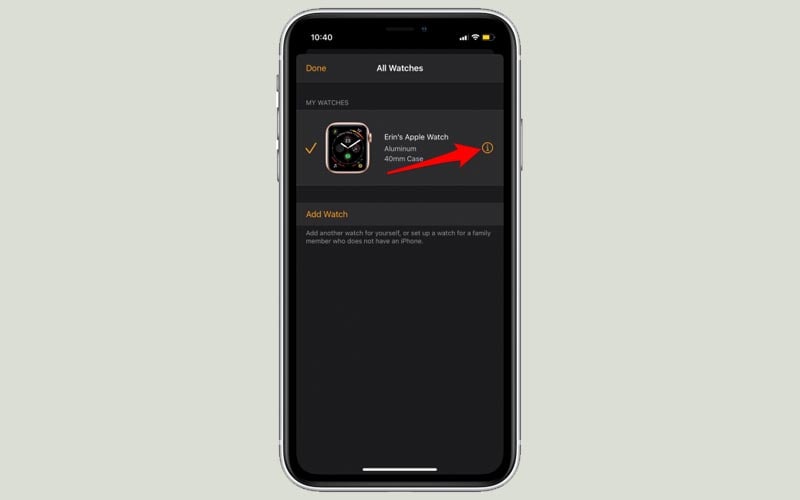
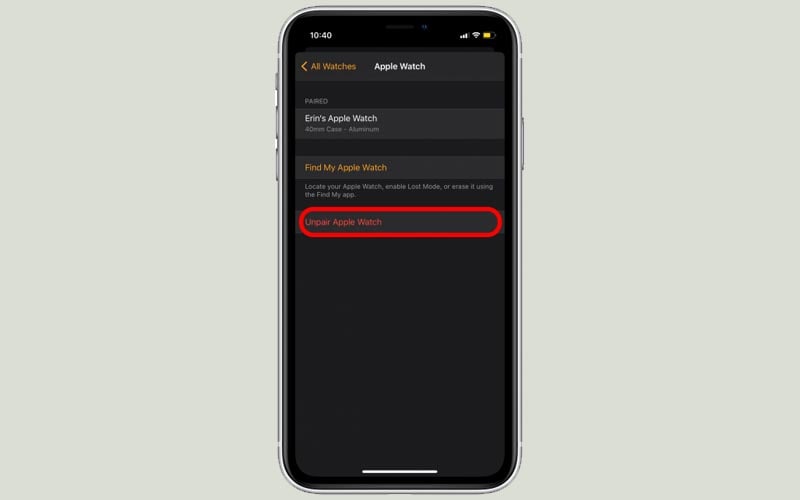

Điều này sẽ giúp xóa bỏ tất cả những thiết lập trước đó và dữ liệu có trên Apple Watch, sau đó bạn có thể đồng bộ lại.


